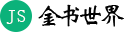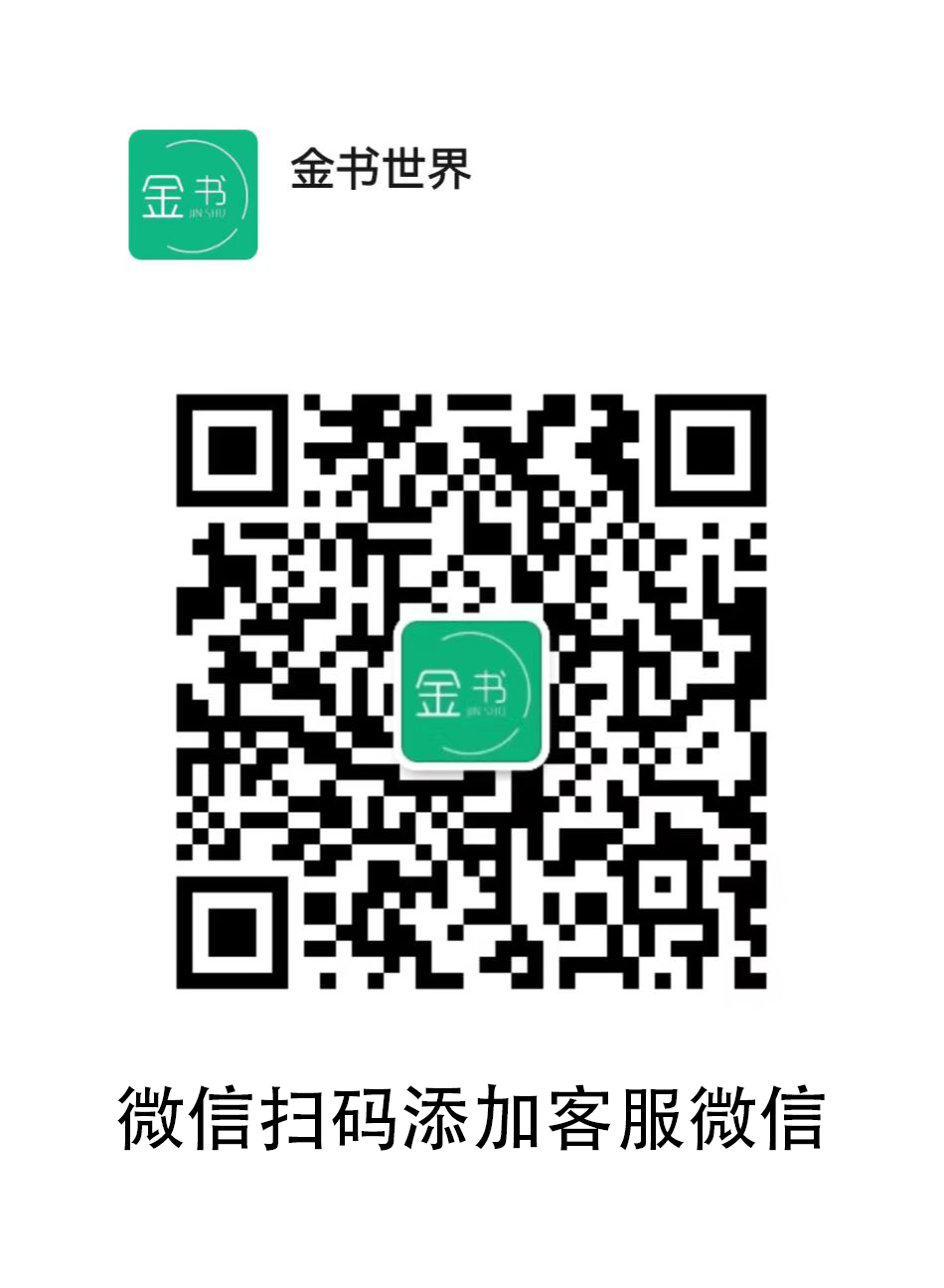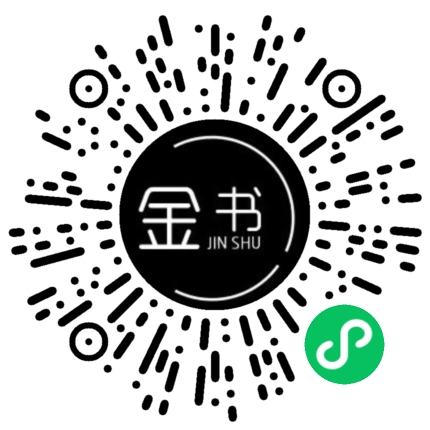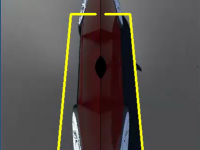测试环境
1、vs2022社区版本
2、onnx
3、opencv455
测试环境搭建和需要的文件下载
通过网盘分享的文件:附件
链接: https://pan.baidu.com/s/1F79g66nKa1jKoeeuY2Iygg 提取码: xwy8
环境搭建和配置
下载上述的文件并解压,解压后打开工程配置工程文件
打开项目属性
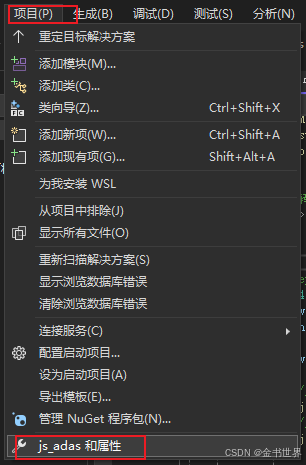
编辑包含目录
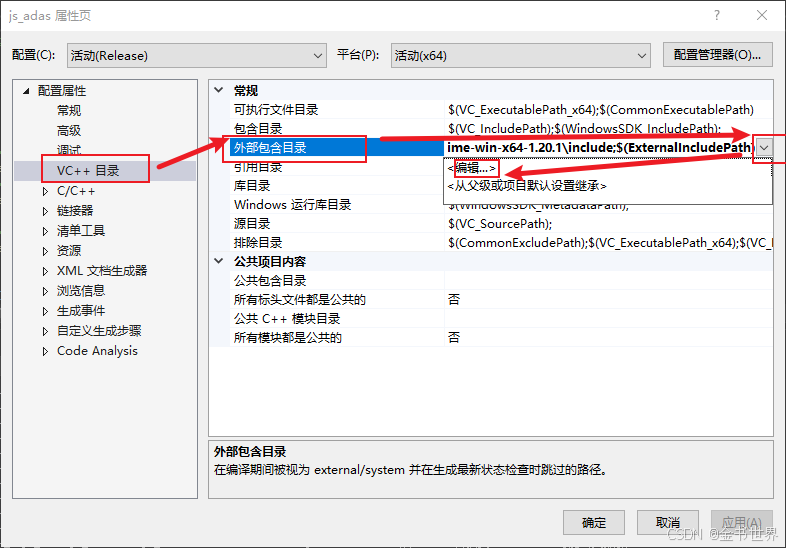
打开后输入一下内容(需要根据解压后文件的路径进行修改)
D:\opencv\opencv455\build\include\opencv2
D:\opencv\opencv455\build\include
G:\CSDN\adas\project\yolo11_onnx_c\onnxlib\onnxruntime-win-x64-1.20.1\include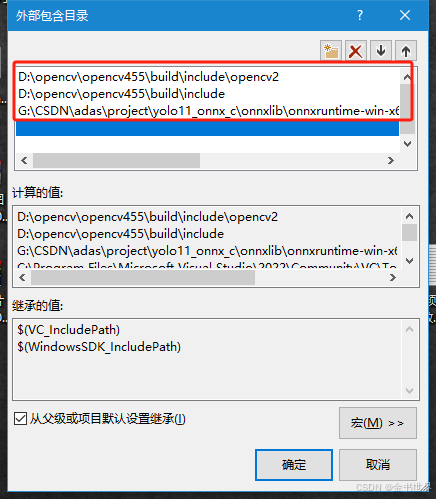
编辑库目录
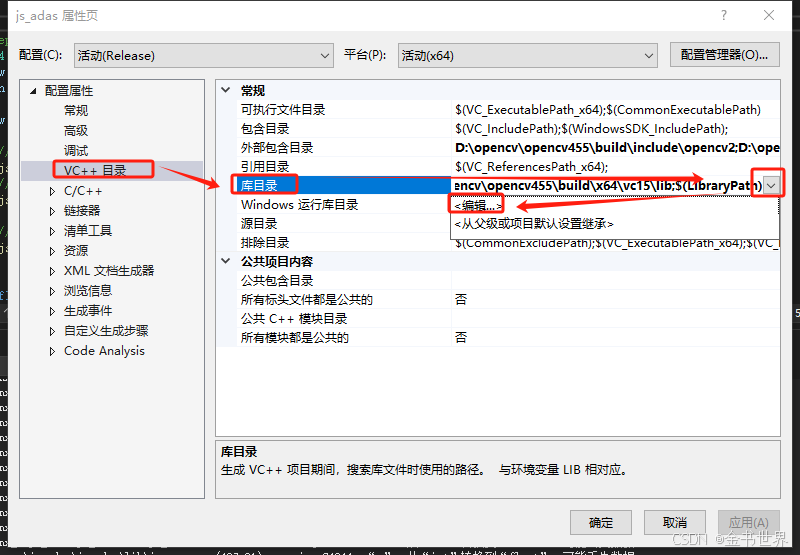
打开后输入一下内容(需要根据解压后文件的路径进行修改)
G:\CSDN\adas\project\yolo11_onnx_c\onnxlib\onnxruntime-win-x64-1.20.1\lib
D:\opencv\opencv455\build\x64\vc15\lib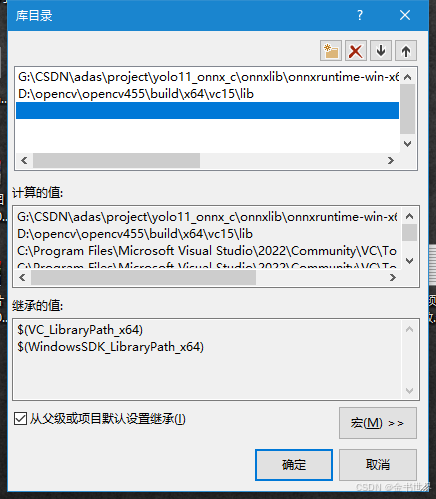
设置输入项
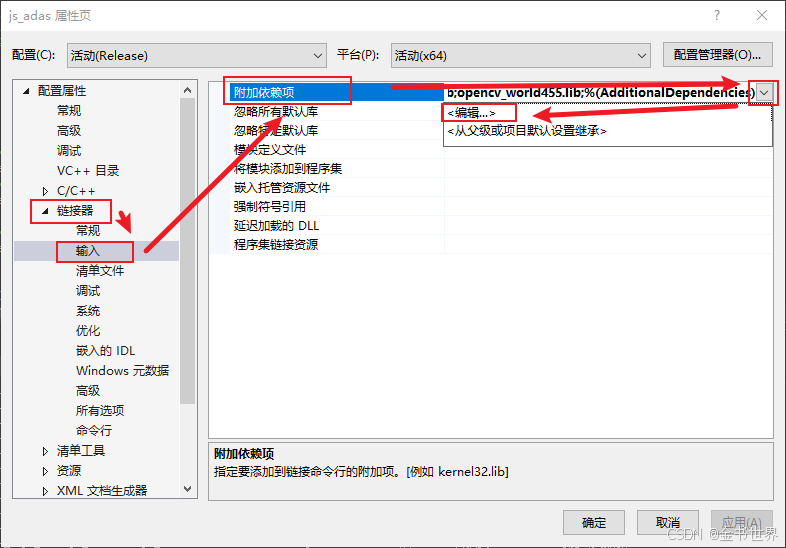
打开后输入一下内容
onnxruntime.lib
opencv_world455.lib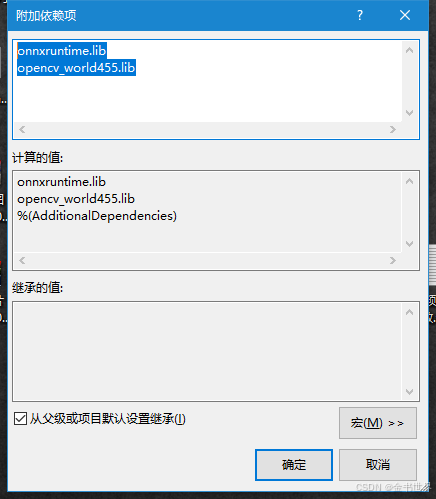
配置完成后就可以及运行了
-=||=-赞 (28)